如果您需要使用他人开发的数据资源,则需要申请该资源的权限。本文为您介绍如何申请资源权限。
1 约束限制
目前支持申请的数据源类型为 LAS、EMR Hive、EMR StarRocks、ByteHouse CE、ByteHouse CDW、LAS Catalog 和 EMR Serverless StarRocks。不同区域支持的数据源类型不完全相同,如下:
- 华北2(北京)、华东2(上海)、华东2(上海)自动驾驶云1 和华南1(广州):全部支持。
- 亚太东南(柔佛):暂不支持 LAS。
- 华北2(北京)自动驾驶云:暂不支持 ByteHouse CDW、LAS Catalog 和 EMR Serverless StarRocks。
2 前提条件
- 支持的数据源已完成相应的元数据采集,相关操作说明请参见元数据采集。
说明
- ByteHouse CE 元数据采集后,其存量数据需 T+1 日才会同步至数据安全,而增量数据则实时同步。
- LAS Catalog 元数据采集后,需 T+1 日才可同步至数据安全。
- 要申请的资源已开放访问权限。资源权限设置的相关操作说明请参见设置申请权限。
3 操作步骤
登录 DataLeap 控制台。
选择概览 > 数据安全 > 权限管理 > 我的权限,进入我的权限页面。
单击申请权限按钮,进入申请权限页面。
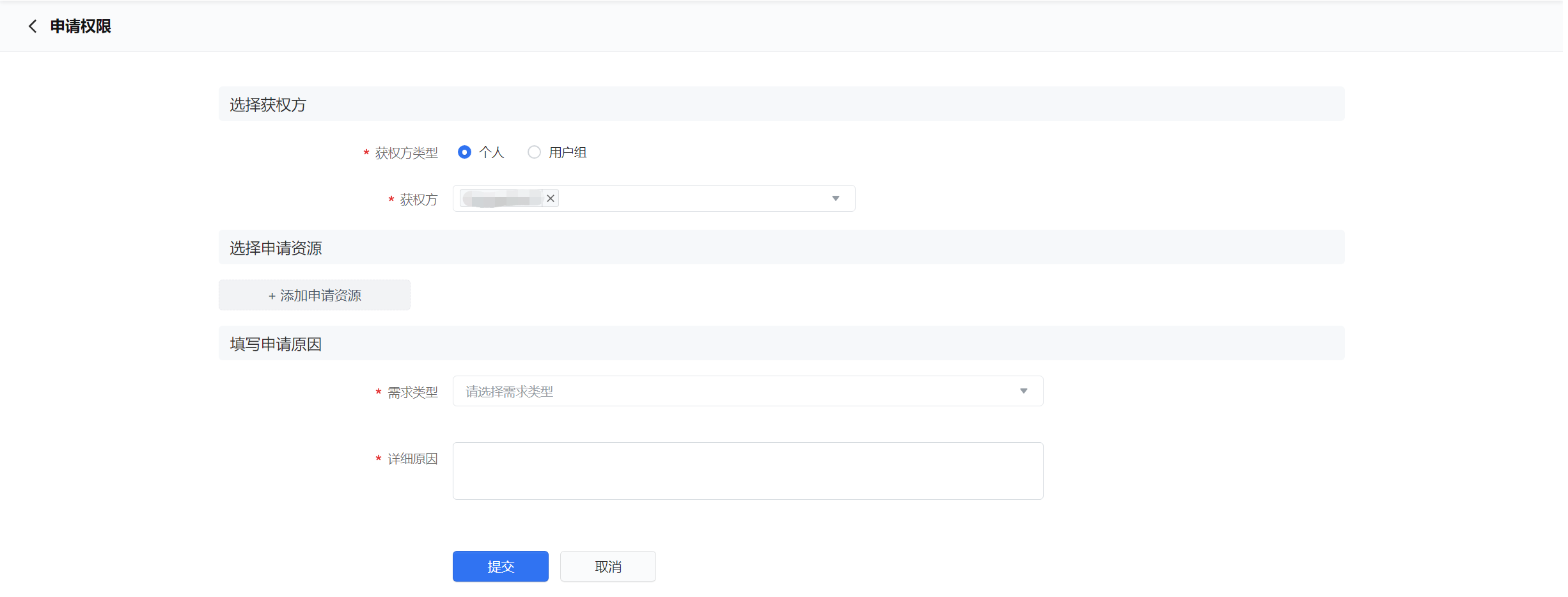
设置以下申请信息后,单击提交按钮,进入信息预览页面,确认无误后,单击提交按钮,完成权限申请。
- 选择获权方。
- 选择申请资源。
单击添加申请资源按钮,在弹出的窗口中,选择资源后,单击确认按钮,将其添加到资源列表后,可执行以下操作:- 单击某个申请资源名称,可以查看该资源详情。
- 单击操作列的编辑图标,调整申请的权限类型和有效期。
- 单击操作列的预览审批流图标,可以预览该资源的审批流。
- 单击操作列的删除图标,二次确认后,可以移除该申请资源。
- 勾选一条或多条信息,执行批量删除资源或修改有效期操作。
说明
权限负责人可设置整库/整表/敏感列/行限制/资源包不开放申请。若申请资源不开放,则申请时会得到相应提示“暂未开放申请权限”+“未开放原因”+“权限负责人”。
- 填写申请原因。
申请权限的相关参数说明如下表所示。其中名称前带 * 的参数为必填参数,名称前未带 * 的参数为可选参数。
参数
说明
选择获权方
*获权方类型
获权方申请类型有两个选项:个人和用户组,默认选择个人。
*获权方
获得资源权限的个人或用户组。
- 当获权方类型选择个人时,默认当前登录账号为获权方,可输入租户账号关键字后下拉选择其他账号进行申请,支持设置多个。
- 当获权方类型选择用户组时,下拉可选已创建的用户组。
说明
租户主账号默认拥有所有数据访问权限,无需申请。
申请资源
*数据源
数据源类型,支持 LAS、EMR Hive、EMR StarRocks、ByteHouse CE、ByteHouse CDW、LAS Catalog 和 EMR Serverless StarRocks。
*内容
申请的资源,有数据库、数据表、资源包三个选项。
- 数据库:申请库权限,选择内容为集群、数据库。
- 数据表:申请表权限,选择内容依次为集群、数据库、数据表。
- 资源包:申请访问资源包内所有资源的权限。资源包是数据库的一个子集,选择内容依次为数据库、资源包。
说明
- 仅当 LAS 数据源的获权方为个人时,才支持选择资源包。
- 仅 EMR Hive、EMR StarRocks、EMR Serverless StarRocks、ByteHouse CE、ByteHouse CDW 和 LAS Catalog 数据源需要选择集群。
- EMR Hive、EMR StarRocks 或 EMR Serverless StarRocks 数据源的选项内容为安全模式的已绑定集群。若已绑定集群从快捷模式切换为安全模式,则数据安全侧第二天才能看到该元数据。集群访问模式的相关配置说明请参见绑定 EMR 集群和绑定 EMR Serverless StarRocks 实例。
- ByteHouse CDW 支持生产、开发环境等多环境集群选择。多集群配置相关说明可参见环境映射。
- LAS Catalog 的选项内容为引擎侧的数据目录。LAS Catalog 数据目录支持的类型有三种 Hive、Iceberg 和 Lance,而当前 DataLeap 仅支持选择 Hive、Iceberg 两种类型的数据目录。
- 库权限和表权限相互独立,互不影响。例如,仅申请了库权限,则并不代表也拥有了该库下数据表的访问权限。
*申请范围
权限申请的范围,从下拉框中选择数据表后显示,支持整表申请或按行申请。
- 整表申请:申请整表权限,包括行限制权限。
- 按行申请:当存在行限制时,可只申请行限制权限。
- 行限制:选择按行申请后,需设置要申请权限的行限制信息,下拉可选,支持选择多个枚举值。
- 按列申请:按需选择使用的列(包括敏感列和普通列),单独申请列权限。选择按列申请后,需在显示的列下拉框中选择申请项。
- 列:当数据表含有敏感列或加密列数据时,需单独申请列权限,可在显示的列下拉框中选择申请项。
说明
- 当申请内容选择数据表时,需设置该参数。
- 仅 ByteHouse CDW 和 ByteHouse CE 数据源支持按列申请所有列的访问权限,其他数据源仅需申请敏感列或加密列数据权限。
- 仅 EMR Hive 数据源支持加密列的解密权限申请,详细说明请参见管理解密权限。
权限类型
获权方可获得的访问权限,共有读写、只读、建表三个设置选项。
- 读写:可对该资源做所有操作,如 Insert、Select 等。
- 只读:仅可对该资源做“读”操作,如 Select。
- 建表:可在申请该权限的数据库下建表。默认拥有新建表的读写权限,但不可访问库下其他无权限的表。
其中,不同的资源层级提供的权限类型选项不完全相同,分别如下:
- 数据库:支持读写、只读、建表。
- 数据表:支持读写、只读。
- 行限制/敏感列:支持只读。
- 加密列:支持只读、解密。
- 资源包:因资源包内各资源的权限类型可能不同,因此资源包无访问类型。
有效期
拥有资源权限的有效期限,可下拉选择或输入。有效期限由申请的需求类型决定,如下:
- 故障排查支持1~30天有效期。
- 指标计算支持1~180天有效期。
- 其他需求类型支持1天~永久有效期。
申请原因
*需求类型
申请资源权限的原因分类,包括故障排查、指标计算、挖掘分析等选项,可从下拉列表中选择。
*详细原因
申请资源权限的详细原因说明。
不同的需求类型,会提供对应的填写模板。*申请问答
申请资源权限要回答的自定义问题。
说明
当该资源设置了自定义问题后,申请其权限时才会显示该参数。设置自定义问题的操作请参见设置申请权限。
4 操作结果
- 申请权限后,您可通过申请记录功能查看所有自己申请的工单,包括申请内容、申请状态等,还可以进行工单撤销或催办操作。相关操作说明请参见管理申请记录。
- 申请权限后,系统会发送带有跳转链接的权限申请邮件给相应的审批人,方便审批人快速进入相应审批页面,实现高效审批。